几个月前,由于未知的原因,在Arch论坛上看到一个主题令我感到惊讶之后,我厌倦了使用openbox + tint2(顺便说一句,这也是一个很好的组合) 真棒.
本指南是为那些想要安装Awesome而又不知道从哪里开始的用户设计的,更具体地说,是针对我目前在笔记本电脑上配置的指南,我不认为我是这个主题的照明专家,但是让我们这样说吧,如果您在文章末尾设法理解了一些很棒的知识,则意味着您很棒,我也是xD。
警告:Awesome专为对马赛克型桌面环境感兴趣的经验丰富的用户,想要增加知识的发烧友和好奇者以及认为自己可以实现的人而设计(*挑衅的外观*)。
注:!:本指南基于Arch Linux,但除了安装软件包外, 所有发行版的所有步骤都完全相同。
准备
组件安装
pacman -S令人敬畏的恶性xcompmgr氮lx外观xorg-setxkbmap
这些是我们需要的基本组件,让我们看看我们安装的软件包的功能:
- 真棒:窗口管理器
- 狠毒:很棒的小部件的模块化库
- xcompmgr:使用组成
- 氮:照顾墙纸
- 外观:gtk主题选择器
- xorg-setxkbmap(可选)以运行键盘位置更改器
开始很棒,我们添加到我们的 〜/ .xinitrc:
高管很棒
安装好功能后,我们创建一个文件夹来保存 lua文件,然后我们复制以下命令默认包含的配置文件:
mkdir〜/ .config /很棒&& cp /etc/xdg/awesome/rc.lua〜/ .config /很棒/
lua文件 保存所有很棒的设置,但不保存主题,这些是单独的创建者,并存储在 / usr / share / awesome /主题是的,我们稍后再见。
主要配置文件, lua文件,主题文件和一些小部件被写入 月亮,一种基于C和Perl的命令式,结构化且非常轻便的编程语言……但不要为此感到恐惧,它比看起来更简单,您还使用Linux,还有诸如编译hahaha之类的更糟糕的事情。
您应该清楚的是Lua中的一件事: 订单很重要! 。 因此,如果您打开钥匙{必须关闭该钥匙}。 再来一次, 订单是根本!.
我们还必须了解一些您似乎不寻常的基本概念:
- 顾客
- 任何窗口。
- 标签
- 标签将成为工作空间。 它在某些方面与此有所不同,例如能够在多个标签中显示一个客户端,或同时显示一个以上标签的内容。
- 主窗口
- 主(或主)窗口通常是最需要注意的窗口。 此概念取自dwm,其他窗口简称为非主xD。
- 浮窗
- 通常情况下,窗口不会相互重叠,但是某些应用程序在镶嵌范例下无法正常工作,因此有可能使它们浮动。
- 浮动客户端可以像非浮动窗口一样自由移动和调整大小。
- 威宝
- 这就是我们所说的“面板”,您可以根据需要添加任意数量的wibox,其中包含小部件。
- 窗口小部件
- 小部件是提供各种功能的对象,这些功能包括菜单,标签栏,窗口列表,系统信息,时钟,通知区域等等,它们简单且高度灵活。
- 屏幕
- 指示将在哪个屏幕上显示窗口。 仅当我们有多个监视器时才有用。
- 布局
- 布局是窗口的排列方式。 Awesome提供以下布局(某些布局比其他布局有用),这些布局表示为小部件栏右侧的图标:
- 列(columns)-主窗口显示在左列(或右边,有2种布局),而其他窗口则显示在相对的列中。
- 行数 -与上述相同,但以行代替列。
- 放大的 -主窗口位于屏幕的中央,主窗口(此布局中只有一个)绘制在屏幕中间,其他窗口则按列堆叠在其下方。
- 最大化 -主窗口使用了所有窗口空间,而其他窗口都留在了后面。
- 螺旋形 -左侧的主窗口,右上方的2个窗口,右下方的4个窗口,依此类推.....(让我们看看谁使用该窗口:P)。
- 锯齿形 -与上一个相同,但方向相反(我的母亲xD)。
- 浮动(floating) -窗口可以自由移动和调整大小,它们也可以重叠等等。
太棒了,旨在更积极地使用键盘,为此需要使用Mod4键进行一系列组合(或 Windows键),这是一个有用的组合表: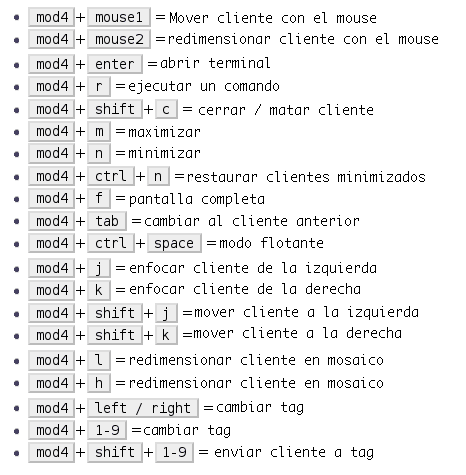
修改rc.lua文件
一切都清理到这里? 现在好了! 去找他 lua文件我们可以使用任何文本编辑器,尽管我建议您使用突出显示语法的文本编辑器,以便您更轻松地指导代码。
乍看之下令人不安,配置文件是用Lua编写的,至少可以说……..一点也不友好。 但是,如果您进行了配置,则会发现它比看起来的功能和清晰得多 康基,它类似于xD,但更为复杂。 眼!,用于注释使用双连字符(--)
为了说明自己,您可以 我目前使用的rc.lua.
要激活合成(例如,Windows中的透明性),我们将其放置在文件的开头,就在下面 要求(“顽皮”) 这行,我们还添加 狠毒 使用稍后将出现的小部件:
-在这里,我们将我们的聚合awful.util.spawn_with_shell(“ xcompmgr&”)vicious = require(“ vicious”)
如果我们走得更远,我们会发现以下几行,在这里我们可以声明一些参数,例如主题,别名和默认终端:
..... terminal =“ xterm”
我会指出 樱花 作为终端,从现在开始,每次调用终端变量时,它将执行 樱花.
....终端=“樱花”
我们可以指出我们想要的布局,要禁用它,我们用双破折号注释该行:
......... {awful.layout.suit.floating,awful.layout.suit.tile,awful.layout.suit.tile.left,awful.layout.suit.tile.bottom,awful.layout。 suit.tile.top,awful.layout.suit.fair,awful.layout.suit.fair.horizontal,-awful.layout.suit.spiral,-awful.layout.suit.spiral.dwindle,awful.layout。 suit.max,-awful.layout.suit.max.fullscreen,-awful.layout.suit.magnifier} .........
标签
在标签部分,我们可以修改每个标签的标签,以及每个标签的默认布局:
标签[s] = awful.tag({1、2、3、4、5、6、7、8、9},s,布局[1])
在我看来是这样的:
标签[s] =可怕标签。 [1])
Awesome由一个菜单类型的小部件组成,我们可以在其中按顺序订购所有已安装的应用程序,配置很简单,但需要订购。 首先,我们声明菜单的名称,然后声明其内容。 例如创建菜单«图像»我是这样做的:
menugraphics = {{“ Djview4”,“ djview4”},{“ GIMP”,“ gimp”},{“ Inkscape”,“ inkscape”},{“ Mcomix”,“ mcomix”},
请注意,第一部分是将要显示的名称(GIMP),第二部分是执行命令(gimp),为了使内容更清楚,这是“编辑器”菜单,我在其中放置了诸如vi和nano之类的文本编辑器:
menueditors = {{“ Leafpad”,“ leafpad”},{“ Medit”,“ medit”},{“ Nano”,终端..“-e nano”},{“ Vim”,终端..“-e vim “},{” Vi“,终端..” -e vi“},{” Zim“,” zim“},
如您所见,Vim的订单是 “ Vim”,终端..“ -e vim” 什么运行«樱花-e vim«。
创建子菜单后,我们将继续创建主菜单,声明其名称和内容以及子菜单:
mymainmenu = awful.menu({items = {{“ Archlinux”},{“ Editors”,menueditors},{“ Graphics”,menugraphics},{“ Internet”,menuweb},{“ cloud”,submenucloud},{“多媒体“,menumultimedia},{”办公室“,menuoffice},{”开发“,menudevelop},{”外壳“,menushells},{”实用程序“,menuutil},{”系统“},{”真棒“,myawesomemenu },{“ Configure”,menuconf},{“ System”,menusys},{“ Terminal”,terminal},{“ Anki”,“ anki”},{“ Firefox”,“ firefox”},{“ Spacefm”,“ spacefm”},{“ Reboot”,“ sudo systemctl reboot”},{“ Shutdown”,“ sudo systemctl poweroff”}}}))mylauncher =糟糕。 widget.launcher({图像=图像(beautiful.awesome_icon),菜单= mymainmenu})
在最后一行中,您可以指定必须事先声明为的图标 美丽的.awesome_icon 关于使用的主题。
主题和墙纸
现在我们转到主题,这是在名为的文件中定义的 主题,并存储在 / usr / share / awesome /主题s,它在包含主题名称的目录中,以及我们可以使用的图标和其他图像。
我配置的主题称为点(由我创建:D),这没什么大不了的,但是它看起来简单整洁,纯净的极简主义! 您可以将其作为创建自己的主题的基础,因为对于先生们来说可能有点女性化), 看一眼 这里的代码 或者你可以 在这里下载 在图标旁边。 下载后,将文件夹“ dot”复制到 / usr / share / awesome /主题是的,然后搜索 美丽的.init 在 lua文件 然后您更改主题的路径:
-主题定义颜色,图标和墙纸beautiful.init(“ / usr / share / awesome / theme / dot / theme.lua”)
一条建议, SIEMPRE 请检查您下载的主题,因为在大多数情况下,它需要在文件路径等方面进行自定义配置。
至于墙纸,我们将使用 氮,这是一个用于管理壁纸的轻量级应用程序,我们在下面的代码行中表示了敬意 主题:
-氮气处理墙纸theme.wallpaper_cmd = {“ / usr / bin /氮气-还原”}
小部件和Wibox
就像我之前说的,小部件是实现各种功能的简单对象,默认情况下,awesome在顶部提供了一个wibox,其中包括菜单启动器,标签栏,窗口列表,系统托盘,时钟和布局选择器。 但是,当然还有更多的小部件可供我们使用,也许这是真棒中最有趣的部分。
像菜单一样,我们首先声明小部件,然后将其添加到wibox中,不用担心,我将为您提供一些非常有用的小部件! 只需将每个小部件的代码复制并粘贴到标签会话下方即可。
在我的配置中,我有两个wibox,顶部的一个将保持原样,不删除时钟,在下面的wibox中将放置系统信息小部件,并用lua编写一个日历。
分隔符和空格
电池
拍摄照片时,我使用的是没有电池的笔记本电脑,但是此小工具显示了充电时间和下载时间。
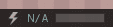
文件系统
我拥有唯一的Arch Linux操作系统和4个分区(/ boot,/,swap,/ home),您可以添加与您的系统相对应的分区。

更改键盘位置
这个漂亮的小部件允许您通过单击键盘来更改键盘的位置,使用setxkbmap,并且必须指定所需的位置,例如。 例如我有我们=美国键盘,es =西班牙键盘,gb =英国键盘,latam =拉丁美洲键盘
时钟和日历
默认时钟不显示秒,如果需要,我们将texclock小部件替换为
当您将指针经过时钟时,该日历将显示一个日历,单击鼠标左键可返回一个月,而单击鼠标右键可将其提前一个月。
我们将代码保存在一个名为calendar2.lua的文件中 〜/ .config /很棒 然后添加 lua文件 要求('calendar2') 低于我们的总和。
Wibox配置
声明了小部件之后,我们必须创建wibox并将其填充为小部件😀
在其选项中,我们可以指定位置,屏幕,厚度和不透明度。 我的配置如下:
...........................-顶部wibox mywibox [s] = awful.wibox({位置=“顶部”,屏幕= s ,高度= 19,不透明度= 0.65})-向wibox添加小部件-顺序与mywibox [s]有关。widgets= {{mylauncher,mytaglist [s],mypromptbox [s],布局= awful.widget.layout.horizontal .leftright},mylayoutbox [s],分隔符,-mytextclock,分隔符,s == 1和mysystray或nil,分隔符,kbdcfg.widget,分隔符,mytasklist [s],布局= awful.widget.layout.horizontal.rightleft }-下wibox mywibox [s] = awful.wibox({位置=“底部”,屏幕= s,高度= 19,不透明度= 0.79})mywibox [s] .widgets = {{space,sysicon,space,sys ,分隔符,neticonup,espace,netwidgetup,空间,neticondown,espace,netwidgetdown,分隔符,baticon,空间,battctct,空间,battbar,分隔符,ramicon,空间,memwidge t,空间,membar,分隔符,fshomeicon,空间,fshbar,空间,fsh,分隔符,fsrooticon,空间,fsrbar,空间,fsr,分隔符,volicon,空间,volwidget,分隔符-cpuicon,空间,cpu1,空间, cpubar,空间,空间-cpuicon,空间,cpu2,空间,cpubar2,分隔符,cpuicon,空间,cpu1,分隔符,cpuicon,空间,cpu2,分隔符,mytextclock,布局= awful.widget.layout.horizontal.leftright} ,布局= awful.widget.layout.horizontal.rightleft} .....................
注意:您必须根据屏幕的大小为一个方面配置空格和分隔符。
规则
我们可以指示某些程序以某些标签打开。 例如,firefox仅出现在标签#3中,GIMP出现在标签#4中,以此类推。 我们转到rc.lua的“规则”部分,并修改程序及其规则,第一个数字指示屏幕,第二个数字指示标签,这里是一个示例:
........ {rule = {class =“ Spacefm”},属性= {tag =标签[1] [2]}},{rule = {class =“ Gimp”},属性= {tag =标签[1] [4]}},{rule = {class =“ Firefox”},属性= {tag =标签[1] [3]}},.......
根据这些规则,spacefm将出现在屏幕2的#4标签,Gimp#3和Firefox 1标签中,对吗?
可能的问题
屏幕分辨率
我可以毫无问题地指出屏幕分辨率(对于«大官»SiS驱动程序,我的笔记本电脑上只有1280×800),但在台式机上却无法保持1280×1024分辨率,因此我通过将这些行添加到 〜/ .xinitrc:
xrandr-输出DVI-0-模式1280x1024
哪里 DVI-0 是视频输出,并且--模式 是所需的分辨率。
Qt应用
如果更改为真棒时Qt应用程序的外观已取消配置,请尝试通过在控制台中键入来修改配置文件 配置文件 并选择gtk,实际上在所有情况下都可以解决该问题。
woooow,如果您走了这么远……恭喜! (T▽T *)(* T▽T),哈哈哈,这篇文章的发表时间比我想象的要长,但是我认为这是西班牙语中关于真棒配置最完整的文章。 我希望鼓励您使用真棒,这真的很棒。 一声问候! ((或>ω<))或
来源
视网膜图标(CC BY-SA 3.0)
很棒的Wiki (设置)
Jasonmaur的博客 (小配件)
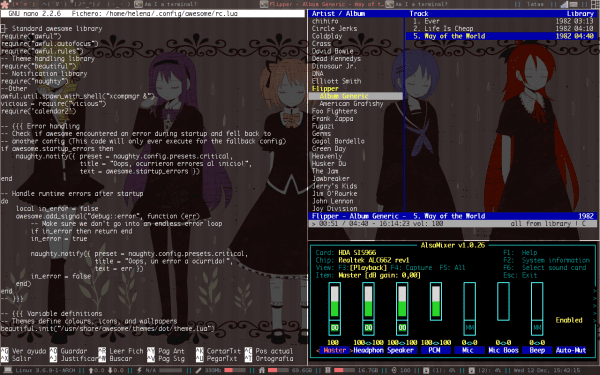

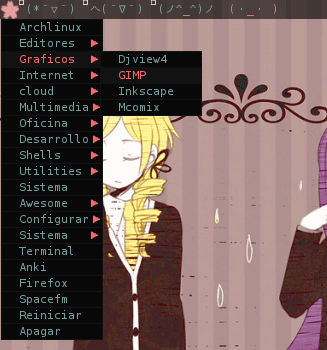



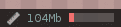




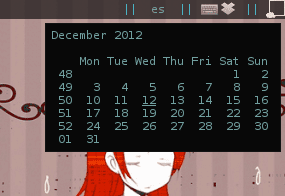
很好。 看起来非常有趣,输入很好
优秀的教程! 一个问题:与dwm,ratposion或xmonad等其他平铺窗口管理器相比,真棒提供了哪些优势?
好吧,我很诚实...。 我不知道xD,太棒了,这是我使用的第一个wm平铺,也许就配置而言,太棒了,在lua中,在dwm中,在C中,带有文本文件和xmonad在haskell中,但是我认为还真棒更可扩展😛
选择一个之前,我最终选择了很棒的Wiki(维基百科和Wiki拱门)上的一些文章(因为每个人都说很难哈哈哈),结果证明它非常好。 很高兴您喜欢这篇文章^^
上帝,我向你发誓,今天我为你组装了一个祭坛,哈哈哈,我非常喜欢,我需要了解一些有关小部件的知识,在你的指导下,我很清楚我将实现我没有的光盘。 将您的文章出色地收藏到我的书签中! 致敬或
谢谢哈哈哈,在其他很棒的操作方法中,我注意到它们没有指定术语,并且在某些情况下容易使用户感到困惑,而且西班牙语也没有太多信息,您总会发现英语确实有用xD
问候!
大声笑无言...我不知道该赞美您还是要您嫁给^ 0 ^
看起来很简单,但是需要时间。 由于我在Google+上看到了您的屏幕截图,因此我在拥有的Ubuntu 12.10上安装了出色的软件。 rc.lua的配置非常简单,但很繁琐。 感谢您分享本教程。 今天我将和他一起玩多一点
优秀的!! 我很酷,恭喜;-)
我认为helena_ryuu只做平面设计职位。 我只剩下一件。 大!!! 更重要的是,如果不是因为我已经结婚(而且我爱我疯狂的妻子)...
我想我会尝试本教程的,但是在VM上,因为如果我使正在运行的VM崩溃,将不会有圣诞节礼物。
哈哈哈非常感谢xDDD,但是事实是设计对我来说更酷,但是让我保留东西的最好方法是向另一位Oo解释。
我认为没有必要使用虚拟机,我看不到有多强大能干扰系统,万一它对您不起作用,只需删除和rc.lua并再次复制/ etc / xdg / awesome中的一个就可以了。如果您不再想要它,则可以卸载真棒,并且没有问题。 😀
问候!
嗨,@ Giskard,就像@helena Awesome WM所说的那样,对系统无害。
您可以在当前的Ubuntu会话中对其进行测试,方法是嵌套X服务器并在其中运行Awesome WM。
一点背景:
X是Unix克隆和派生产品中使用的窗口管理器,它又从W派生而来,W是Unix当时使用的窗口管理器-因此,按照Unix用户的黑客/恶作剧哲学,它是称为W,X的后继者
X的实现令人着迷:它与服务器/客户端模型一起工作,使得X服务器不断监听将组成信息图传递给的“客户端”(例如,窗口管理器或桌面环境)。
与Windows或MacOS 10.5及更早版本不同,此模块化形式使图形驱动程序独立于X窗口系统工作,并且您可以选择要使用的图形驱动程序-令人惊叹
知道了这些基本概念之后,就很容易理解X可以将它处理的数据提供给请求它的任何客户端,并且有些客户端可以完成X内嵌套的任务,因此我们可以彼此完全独立地使用另一个桌面,尽管它们当然共享相同的系统资源:文件,设备,计算能力等。
两个最经典的示例是Xnest(现在几乎已过时)和Xephyr(Xnest的继承者)。
有多种方法来运行正在运行的X服务器,例如:
$ Xephyr -ac -br -noreset-屏幕1200×700:1&
在这里,我们指示Xephyr创建具有上述分辨率的窗口(以容纳每个屏幕),并返回命令行的原语,以便在Xephyr运行时不会使控制台无用。
然后,在嵌套X中运行任何应用程序就像键入一样简单:
$ DISPLAY =:1个执行程序很棒
[0] http://awesome.naquadah.org/wiki/Using_Xephyr
[1] http://www.freedesktop.org/wiki/Software/Xephyr
这样,您可以在tty1上运行KDE SC,在2上运行GNOME Shell,在3上运行awesomeWM,在4上运行Xfce,等等。 并让Windows“专家”张开嘴=)
非常感谢您抽出宝贵时间来逐步分享和解释配置问题,事实是它引起了我的注意,尤其是因为我在G +中提到的低消耗。 我已经阅读完所有内容,并希望从今天开始进行出色的配置以了解其进展!
大!
! 起来,离开这里,唯一的一个人就是我xDDD ..
认真helena_ryuu,您曾撰写过的优秀文章。 我喜欢。 😉
您像xD那样运行它们有多糟糕
看起来这篇文章让我玩得很开心,而你最好也喜欢它n_ñhahaha
乔尔多么贴子。 非常详细。 你很少读这样的东西。 当我尝试Awesome时,我会牢记这一点。 它在我的清单上,但是我想做的所有事情,我认为他的转折点将持续三到四个一生。 😀
恭喜!!
很好!! 我已经在Awesome待了几天,尽管已经配置好了,但从10开始
放漫画主题真是太奇怪了,您不能认真对待做到这一点的用户,这是典型的taringueros
哇,令人惊讶,我已经成为了一个很棒的用户,已经有8个月了,我喜欢它,我不能没有它,非常完整的帖子……简直令人惊讶,如果我能问你一个问题:D,小部件图标是动态的…我的意思是…根据窗口小部件的状态进行更改? 例如在电池中...我会处理4种状态,电池充满,放电,几乎没电和正在充电...并取决于电池更换的状态...
或像我使用的mpd小部件一样,当歌曲处于停止或暂停状态时,它会激活播放图标,而在播放时,它会激活暂停图标...我做到了并且它可以工作,但是我正在寻找一种改善它的方法🙂看起来不错,LUA不是我的强项...
谢谢你,恭喜你有这样的帖子post
哈我不使用铬
我想您使用了邪恶的库,该库用于获取您所说的内容,但是在这里,我只想介绍最基本的基础知识,即您具有一个功能强大的功能强大的安装,其中包含一些基本的小部件。
很高兴您喜欢这篇文章^ _ ^
自从gnome2消失以来,我一直在测试不同的台式机,直到我进入openbox,在那里呆了一段时间,最终我没有被探针i3-wm确信。 但是也许通过关注这篇文章来尝试一下。
是的,i3非常出色并且正在全面开发中。
嗨,你好吗?好吧,有一天我开始尝试dwm,spectrwm,i3wm,awesome,而当我使用Opnbox + Tint2时,最让我相信的2个是“ Dwm and Awesome” ,您曾尝试使用“ hsetroot”作为墙纸管理器,对我来说似乎很好,但是它没有gtk界面,它是纯终端机(我更喜欢它)。
祝你好运,而且指南很好,如果我再次敢使用Awesome,我将待定,如果你是对的,那是我见过的AwesomeWM西班牙语最完整的指南🙂
几天前太好了,我告诉conandoel,如果我有指导或一些变得很棒的步骤,我将看看是否将其放在Arch中
在我使用Archbang之前,我喜欢openbox + tint2和xfce4,但是一切都会再次改变
* mongo =我放
谢谢老师,我需要这样的东西🙂很好的输入
不客气,这是我的荣幸
如果喜欢,可以加10分,这是一个很好的教程。
PS:单身,哈哈哈哈哈。
我会给您最多+200,但我不确定他们会不会停止。 现在我来放个汤匙...您是否知道Openbox中是否存在类似于恶性的东西? 直到现在,我对使用OB感到很舒服,并且我不需要(对于我想让我的系统做的事情)寻找其他任何东西,但是现在您已经向我展示了使用Awesome WM可以做什么,我想看看我是否要进行平铺从OpenBox开始只是为了浏览
[警告:激活了脱位模式]我特意在Twitter上搜索了您(并且没有任何暗示个人关系的内容),但是模式“ Helena_Ryuu”未显示任何结果,然后他们告诉我要在G +上寻找您,但已经对Facebook和Twitter诚实了我已经够了 ...
[/ 警告]
事实是我有点像,我只是在G +,pixiv,deviantart中,这些在facebook和twitter上的东西真诚地压抑着我哈哈哈哈,我有Tumblr但我也很无聊,如果你在G +中我加了Hyuuga_Neji ^ _〜
优秀的!!!
几天前我从上面读了它,然后流口水,所以我把它保存了一个周末-我将有更多的时间-仔细阅读并使用我的awesomeWM玩。
看来圣诞老人今年年初😀
(或者克劳斯妈妈应该说!!?)
哈哈哈!
我真的不认为这会是一个很好的指南,我只是想解释一下我是如何进行配置的,还有一个人坚持说我出版n_ñ哈哈哈来晚了,我很高兴您喜欢它
我亲爱的同事archera,在我看来,您将不得不在某个时候更新您的指南以使其保持更新,因为在新版本的AwesomeWM 3.5中,旧的rc.lua不再起作用。
但是,这次不是开发人员的错,而是Lua的发展,这遗漏了AwesomeWM使用的许多功能,这迫使开发人员实现新功能并使其对将来的更改更加健壮。
完整广告在这里: http://www.mail-archive.com/awesome@naquadah.org/msg06536.html
aaaaah是的,我刚刚意识到,我将不得不更新帖子……..该死……。 在这整整三年的时间里,就在我编写有关超赞的教程时,他们不得不把它拿出来,我认为业力在我身上玩弄花招。
http://www.youtube.com/watch?v=DRMBxnxWiNQ
谢谢Helena,如果您愿意,当您将此帖子更新为3.5版时,我想问问您来自msx的相同问题,我非常喜欢..
现在,我即将安装Awesome,该指南非常适合我。 非常感谢,然后我发表评论。 😀
非常感谢 。 很好的向导,她为我提供了很多帮助,您让我幸免于难。
我喜欢您的台式机,有一天我会尽力而为,而这一天肯定会在本周,因为对我而言,未来就在今天。
我本质上是Kdero和Gnomero,但我喜欢OpenBox
谢谢!
这篇文章非常好,但是即使我自己也无法做一个很棒的开始,我已经阅读了无数的文档和其他草药,但是问题仍然存在... compton和xcompmgr会使窗口变慢,这就是为什么我在它们所做的事情上发表评论rc.lua中对Composite的引用…噢! 我新安装了带有Nv17 GeForce4 MX 440(Rev 93)卡的Arch,并且安装了免费驱动程序……有人帮助了我,谢谢😀
有趣,测试😀
我想放置小部件时总是出现错误,请有人帮我
在Archlinux中的Systemctl之后可以使用(小部件)
优秀的文章,今天我刚刚重新安装了Arch,但我不想再安装Gnome或KDE了很久了,并且有人告诉他们使用经验对您有很大的帮助。 我已经在Arch公司工作了一年多,但我认为我不会将其更改为另一个发行版,现在我认为这种环境是我在团队中寻找的合作伙伴。
希望您有时间更新本文,它已经有一年的历史了,有些事情已经改变了。😉我将阅读您的其他文章,以了解我认为还有什么用处
很棒的教程Helena_ryuu,是的,我发现西班牙语中没有更好的解释
graciasss
问候
我建议用新版本3.5来更新此帖子,这是非常好的澄清“图像框”的部分,老实说,没有一个对我有用,但是由于这个帖子,我一年前就可以开始了我什么都不会改变,干杯
我的rc.lua http://pastebin.com/YtwJtvc2
优秀的帖子,我已经安装好了😀
只是一个问题,您能否再次用图标上传“点”主题? *-*
我在Arch(openbox + tint2)任职多年,您的文章是我读过的最好的文章之一。
实际上,我将对我的系统进行完整备份,并按照您的指示“很棒”地工作。
THX!
不错的播放列表!